목차
당신의 10대 딸이 샤오미 휴대폰을 세 시간 연속 사용하고 있어 걱정이 되기 시작했습니다. 최근 연구에 따르면, 10대들은 이제 하루 평균 7시간 이상을 스크린 앞에서 보내며, 일부는 10시간 이상 기기를 사용합니다.
여기 중요한 점이 있습니다. 샤오미 휴대폰에는 실제로 스크린 타임 사용을 모니터링할 수 있는 기본 도구들이 탑재되어 있습니다. 최신 Mi 15, Redmi Note 13, 또는 Redmi 9과 같은 구형 모델을 사용하든 MIUI는 기기 사용을 추적하고 관리할 수 있는 다양한 방법을 제공합니다. 하지만 많은 부모님들이 알게 되는 것은, 스크린 타임을 확인하는 방법을 아는 것이 첫걸음일 뿐이라는 사실입니다.
이 2025년 완벽 가이드에서는 알아야 할 모든 내용을 안내해 드립니다. 샤오미에서 스크린 타임기기에서 사용 통계를 찾는 방법, 기본 제한을 설정하는 방법, 그리고 많은 가족들이 왜 더 강력한 솔루션이 필요한지 이해하게 됩니다.
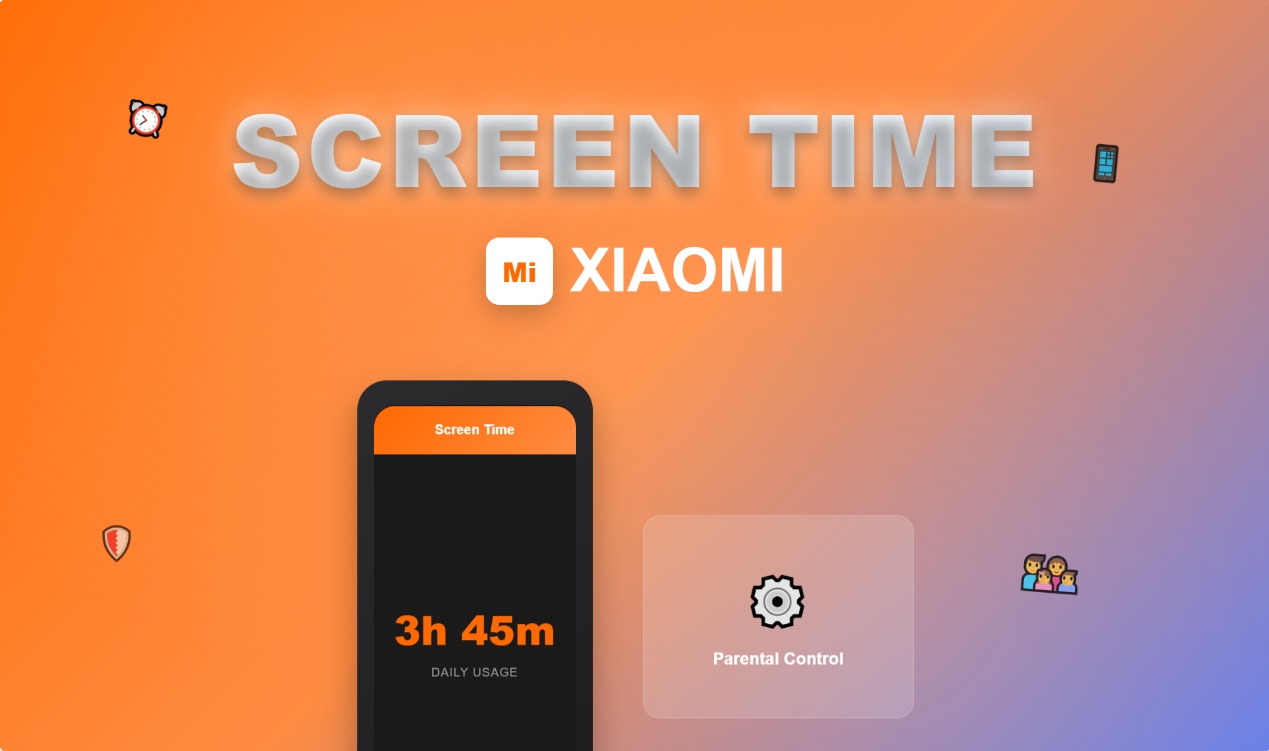
파트 1: 샤오미 휴대폰의 스크린 타임이란?
샤오미 기기의 스크린 타임은 매일 휴대폰을 적극적으로 사용하는 총 시간을 말합니다. 여기에는 앱 사용, 웹 브라우징, 게임 플레이, 동영상 시청에 사용한 시간이 포함됩니다. 샤오미는 구글의 Digital Wellbeing 시스템과의 통합을 통해 MIUI에서 스크린 타임 데이터를 추적합니다.
MIUI 12 이상이 탑재된 최신 샤오미 기기에는 Digital Wellbeing이 기본 설치되어 있습니다. 이 시스템은 기기 성능에 영향을 주지 않고 백그라운드에서 사용 패턴을 자동으로 추적합니다. 스크린 타임 데이터는 "화면 켜진 시간" (디스플레이가 활성화된 시간)과 "앱 사용 시간" (특정 앱에서 보낸 시간)을 모두 포함합니다.
샤오미의 스크린 타임 접근 방식이 다른 점은 기본적인 자녀 보호 기능을 Digital Wellbeing에 직접 통합했다는 것입니다. 하지만, 뒤에서 더 자세히 설명하겠지만, 이 내장된 스크린 타임 제어 기능은 많은 가족들이 불편해하는 중요한 한계가 있습니다.
파트 2: 샤오미 기기에서 스크린 타임 확인 방법
샤오미 휴대폰에서 스크린 타임 데이터를 확인하는 것은 위치만 알면 매우 간단합니다. 모든 샤오미 모델(저가형 Redmi 기기부터 플래그십 Mi 폰까지)에서 스크린 타임을 확인하는 과정은 동일하게 작동합니다.

1단계: Digital Wellbeing 설정에 접근하기
다음을 엽니다:설정xiaomi 장치의 응용 프로그램. 찾을 때까지 아래로 스크롤디지털 복지 및 부모 통제"그리고 그것을 눌러 화면 시간 대시보드를 엽니다.
단계 2: 화면 시간 대시보드 보기
일일 화면 시간이 바로 상단에 눈에 띄게 표시되는 것을 볼 수 있습니다. 이 아래에 가장 많이 사용되는 응용 프로그램과 각 응용 프로그램에 얼마나 많은 화면 시간을 보여주는 원형 차트를 찾을 수 있습니다.
단계 3: 상세한 화면 시간 데이터 탐색
기본 화면 시간 번호를 누르면 더 자세한 정보를 볼 수 있습니다. 여기서 다른 시간대의 화면 시간 사용 패턴을 확인하고 가장 많이 사용한 앱을 확인할 수 있습니다.
이 화면 시간 추적은 redmi 12와 같은 예산 장치에서 mi 14 ultra와 같은 플래그십 휴대폰에 이르기까지 모든 xiaomi 모델에서 동일하게 작동합니다.
💡전문적인 팁:놀랍게도 높은 숫자를 보면 당황하지 마세요! 때로는 앱이 백그라운드에서 실행되는 시간을 전화로 계산합니다. 보다 정확한 사진을 얻기 위해 "적극적인 사용" 시간에 집중합니다.
이전 miui 버전의 경우
디지털 위생이 미리 설치되지 않은 오래된 xiaomi 장치(miui 9 이하)를 사용하는 경우 Google Play 스토어에서 다운로드하여 화면 시간 기능에 액세스하십시오. 이것은 redmi note 7이나 mi 9 시리즈와 같은 이전 모델에 적용됩니다.
⚠ ️중요한 주의:일부 오래된 샤오미 휴대폰은 설정 내의 다른 위치에서 디지털 복지를 보여줄 수 있다. 찾을 수 없으면 설정 검색 막대에서 "디지털"을 검색해 보십시오.
파트 3: xiaomi 화면 시간 제한 설정 방법
샤오미 휴대폰에 기본적인 화면 시간 제한을 설정하면 과도한 장치 사용을 줄이는 데 도움이 되지만, 이러한 화면 시간 도구는 심각한 부모 통제 요구에 제한이 있다.
1. 매일 응용 프로그램 타이머 설정
에서디지털 복지대시보드에서 제한할 응용 프로그램을 누릅니다. 모래시계 아이콘이 표시됩니다. 이것을 눌러 매일 화면 시간 타이머를 설정합니다. 화면 시간 제한에 도달하면 앱 아이콘은 자정까지 회색으로 표시됩니다.
2. 초점 모드 사용
초점 모드는 주의를 분산시키는 응용 프로그램을 일시적으로 중지합니다. 디지털 복지로 이동하여 "초점 모드"일시 중지할 응용 프로그램을 선택하고 누르십시오"지금 켜세요."스케줄링할 수 있습니다.초점 모드숙제 시간 동안 소셜 미디어를 차단하는 것과 같은 특정 시간 동안 화면 시간을 효과적으로 관리합니다.
📝빠른 팁:잠자기 전에 30분 동안 초점 모드를 설정해 보세요. 이 간단한 단계가 가족 전체의 수면 질을 얼마나 향상시킬 수 있는지는 놀랍습니다.
3. 기본 부모 통제
어린이의 화면 시간을 제어하기 위해 디지털 복지는 구글 패밀리 링크와 통합됩니다. 다운로드패밀리 링크두 장치에서 계정을 연결하면 기본 화면 시간 제한을 원격으로 설정할 수 있습니다.
그러나 솔직히 말해서, 이러한 화면 시간 도구는 자기 조절을 원하는 성인들에게 더 잘 작동합니다. 많은 부모들은 아이들이 이러한 화면 시간 제한을 쉽게 우회할 수 있기 때문에 아이들의 화면 시간을 효과적으로 관리하기에 부족하다고 생각합니다.
⚠ ️현실 검사:대부분의 기술에 익숙한 아이들은 일주일 안에 이러한 컨트롤을 비활성화하는 방법을 알아냈습니다. 지속적인 화면 시간 문제를 다루고 있다면, 더 강력한 것이 필요할 수 있습니다.
Part 4: xiaomi 내장 컨트롤에 제한이 있는 이유
샤오미의 디지털 복지 기능은 기본적인 화면 시간 인식에 도움이 되지만, 포괄적인 화면 시간 제어에는 미치지 않는다. 여러분이 알아야 할 것은 다음과 같습니다.
1. 우회하기 쉬운
가장 큰 문제는 아이들이 이러한 화면 시간 제어를 얼마나 쉽게 피할 수 있는지입니다. 어린이들이 앱 타이머를 비활성화하거나 초점 모드를 끄거나 디지털 복지를 완전히 제거하는 것을 방지하는 암호 보호가 없습니다.
2. 제한된 원격 관리
구글 패밀리 링크를 사용하더라도 부모들은 기본적인 원격 화면 시간 관리만을 얻을 수 있습니다. 광범위한 시간 제한을 설정할 수 있지만 자녀가 실제로 장치에서 무엇을 하고 있는지에 대한 상세한 보고서를 순간별로 얻을 수 없습니다.
3. 실시간 화면 시간 모니터링 없음
Xiaomi 시스템은 역사적인 화면 시간 데이터를 표시하지만 실시간 통찰력을 제공하지 않습니다. 부모는 아이가 제한된 화면 시간 동안 부적절한 콘텐츠에 액세스하거나 휴대폰을 사용하는지 볼 수 없습니다.
🤔부모 현실:"내가 모든 제어를 설정했지만, 내 아들은 그들을 돌아다니는 방법을 계속 찾고 있다. 그것은 디지털 하이크-아-몰이를 하는 것과 같다!" -사라, 10대 두 아이의 엄마
이러한 화면 시간 제한은 왜 많은 가정이 마침내 xiaomi 내장 도구 이상의 보다 포괄적인 솔루션을 찾는지 설명합니다. 솔직히 말해서? 그것은 완전히 정상적인 것이다. 내장된 도구는 인식에 매우 유용하지만, 심각한 부모 통제를 위해 설계되지 않았습니다.
Part 5: famisafe를 사용하여 고급 화면 시간 관리를 위한 방법
샤오미의 내장된 화면 시간 도구가 충분하지 않을 때,패밀리 사프가족이 실제로 필요로 하는 포괄적인 화면 시간 관리를 제공합니다. 기본적인 디지털 복지 기능과는 달리, famisafe는 신뢰할 수 있고 바이패스 방지 화면 시간 제어를 원하는 부모들을 위해 설계되었습니다.
가족이 달라지는 것은 무엇입니까?
famisafe는 일반적인 화면 시간 앱보다 더 깊은 시스템 수준에서 작동합니다. 일단 제대로 설치되면 아이들은 제거하거나 비활성화할 수 없습니다.화면 시간기능. 이 앱은 장치 관리자 권한을 사용하여 아이들이 화면 시간 제한을 끄는 것을 방지합니다.
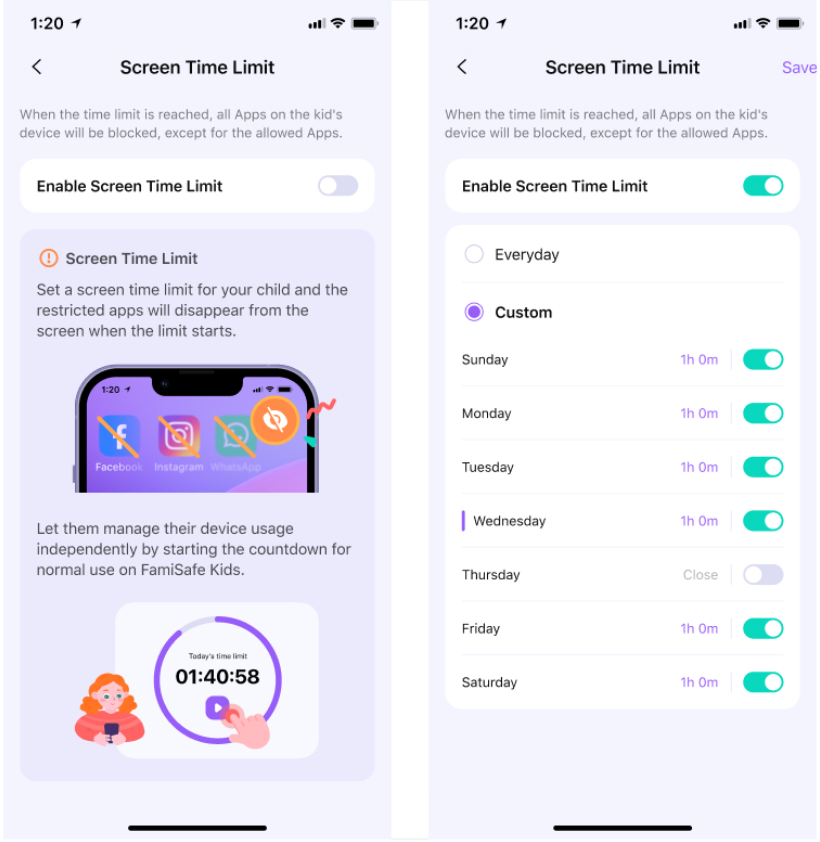
설정패밀리 사프(간단한 3단계 프로세스)
다운로드패밀리 사프구글 플레이 스토어의 장치와 아이의 샤오미 휴대폰에서
장치에 상위 계정을 만든 다음 아이의 휴대폰에 로그인한 다음 "아이"모드
프롬프트가 표시되면 화면 시간 제어에 필요한 권한 부여
💡설정 팁: 아이와 함께 설치하십시오. 모니터링에 대한 투명성은 사실 그것을 숨기려는 것보다 더 많은 신뢰를 구축합니다.
주요 화면 시간 특징
가족과 함께, 여러분은화면 시간 제한 설정그리고 계획된 다운타임 기간. 이 앱은 상세한 화면 시간 사용 보고서를 제공하고 모든 xiaomi 모델에서 작동합니다. 아이가 화면 시간 제한에 도달하면 추가 시간을 요청할 수 있으며, 부모는 원격으로 승인하거나 거부하라는 즉각적인 통지를 받습니다.
xiaomi 기본 화면 시간 도구에 비해 주요한 장점은 신뢰성입니다. 부모들은 화면 시간 제한이 실제로 시행될 것이라고 믿을 수 있습니다.
📊실제 결과:연구에 따르면 famisafe와 같은 종합적인 화면 시간 관리 도구를 사용하는 가족들은40% 감소첫 달 이내에 일상적으로 사용합니다.
결론
관리샤오미의 화면 시간장치는 어려운 전투처럼 느껴질 필요가 없다. miui의 내장된 디지털 복지 기능은 사용 패턴을 이해하기 위한 견고한 출발점을 제공하지만, 대부분의 가정은 결국 더 포괄적인 것이 필요하다는 것을 깨달았다.
Xiaomi의 기본 도구는 화면 시간 습관에 대한 초기 각성 전화를 받는 데 완벽합니다. 하지만 당신이 실제로 통제할 준비가 되면, 특히 디지털 해결 방법을 익힌 아이들에게, famisafe와 같은 전용 솔루션이 필수적입니다. 지금 시도해 보세요!
샤오미 화면 시간 FAQS
-
Q1: 샤오미 휴대폰에서 디지털 복지를 어떻게 찾을까요?
설정 > 디지털 복지 및 부모 통제로 이동합니다. 만약 이 옵션을 볼 수 없다면, 귀하의 장치는 구글 플레이 스토어에서 디지털 위생을 다운로드하는 이전 miui 버전이 있을 수 있습니다. -
Q2: 내 아이는 내가 설정한 화면 시간 제한을 끄실 수 있습니까?
네, xiaomi 내장된 컨트롤을 사용하면 어린이들은 설정을 통해 응용 프로그램 타이머를 쉽게 비활성화하거나 초점 모드를 끄실 수 있습니다. 이를 방지할 비밀번호 보호가 없습니다. -
Q3: 화면 시간과 시간에 화면 사이의 차이는 무엇입니까?
화면 시간은 활성 앱의 사용을 추적하고, 화면 시간은 홈 화면에서 유휴 상태에도 디스플레이가 켜지는 모든 순간을 포함한다. -
Q4: 왜 나의 오래된 redmi 전화에서 화면 시간 추적 작동하지 않습니까?
오래된 redmi 모델(miui 9 이하)에는 디지털 복지가 내장되어 있지 않습니다. 구글 플레이 스토어에서 다운로드하지만, 일부 오래된 장치는 기능이 제한되어 있을 수 있습니다. -
Q5: 화면 시간 제한은 모든 xiaomi 모델에서 동일하게 작동합니까?
네, 디지털 복지 인터페이스는 miui 10 이상을 실행하는 mi, Redmi 및 poco 장치에 걸쳐 일치합니다.


